Wi-Fi постійно перемикається на стільниковий зв’язок на iPhone? 10 способів виправити це!
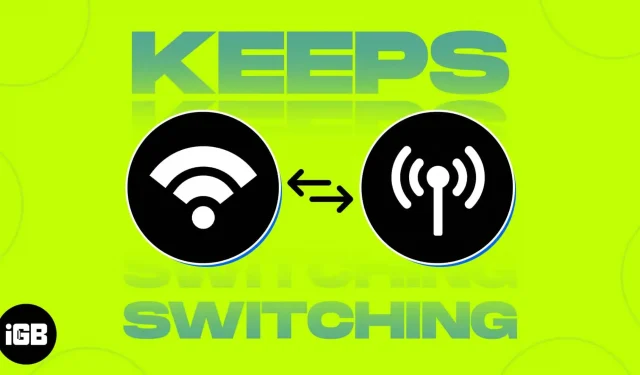
Надійне стільникове з’єднання може бути зручним і економічно ефективним, коли ви перебуваєте далеко від дому. Однак потужна мережа Wi-Fi є ідеальною в багатьох ситуаціях, таких як завантаження великих файлів, керування пристроями розумного дому та потокове передавання вмісту. Ці завдання найкраще виконувати за допомогою швидкого та надійного з’єднання Wi-Fi на вашому iPhone.
Іноді ваш iPhone може автоматично перемикатися між Wi-Fi і стільниковим зв’язком. Хоча це не є серйозною проблемою, це може призвести до неочікуваної плати за передачу даних або низької швидкості. На щастя, є прості рішення цієї проблеми. Нижче наведено поради щодо усунення несправностей, які допоможуть уникнути автоматичного перемикання вашого iPhone між Wi-Fi і стільниковим зв’язком.
1. Переконайтеся, що маршрутизатор увімкнено
Перше, що вам слід зробити, це переконатися, що ваш маршрутизатор Wi-Fi увімкнено. Також можливо, що ви перебуваєте занадто далеко від маршрутизатора або поза зоною дії.
Напевно, ви можете перезавантажити маршрутизатор, вимкнувши його та знову увімкнувши через кілька хвилин. Якщо це все одно не працює, оновіть мікропрограму маршрутизатора Wi-Fi до останньої версії.
2. Перевірте налаштування Wi-Fi
На iPhone перейдіть у Налаштування → Wi-Fi. Синя галочка біля мережі означає, що ви підключені.
Щоб ваш пристрій наступного разу автоматично підключався до мережі, виконайте такі дії:
- Перейдіть в «Налаштування»→ «Wi-Fi».
- Натисніть кнопку «Інформація» (i) поруч із вибраною мережею.
- Потім увімкніть автоматичне приєднання.
Перевірте міцність з’єднання Wi-Fi
Ви також можете спробувати запустити тест швидкості, щоб перевірити, чи повільне з’єднання Wi-Fi. Ви також можете перевірити свого Інтернет-провайдера (ISP). У разі збою ваш Wi-Fi може не працювати, і ви можете переключитися на стільниковий зв’язок, щоб залишатися на зв’язку.
Забудьте свою мережу та підключіться повторно
Якщо ви вже підключені до мережі Wi-Fi і не маєте проблем із провайдером чи сигналом, забути мережу Wi-Fi також може допомогти. Будь ласка, зверніть увагу, що це повністю видалить цю інформацію про мережу Wi-Fi з вашого пристрою, тому вам потрібно буде ввести свій пароль ще раз.
- Перейдіть в «Налаштування»→ «Wi-Fi».
- Натисніть кнопку «Інформація» (i) біля вашої мережі Wi-Fi → Забути цю мережу.
- Потім повторно підключіться до нього, вибравши його зі своїх мереж і ввівши свій пароль, коли буде запропоновано.
Перевірте, чи немає проблем із мережею Wi-Fi.
Якщо ваш iPhone виявить проблему з Wi-Fi, ви, швидше за все, побачите рекомендацію під його назвою. Ви можете знайти Немає підключення до Інтернету. Торкніться мережі Wi-Fi, щоб переглянути докладнішу інформацію.
3. Вимкніть стільникові дані
Ви можете вимкнути мобільні дані, щоб ваш пристрій використовував Wi-Fi замість мобільних даних.
4. Вимкніть режим низького обсягу даних
Режим низьких даних – це функція, яка допомагає зменшити використання даних у певних мережах Wi-Fi. Якщо ввімкнено, ваш iPhone вимкне автоматичні оновлення та фонові завдання, такі як синхронізація фотографій.
Якщо ваше з’єднання Wi-Fi перебуває в режимі низького рівня даних і ввімкнено Wi-Fi Assistance (докладніше про це пізніше), ваш iPhone може переключитися на стільниковий зв’язок, якщо він пропонує більш надійне з’єднання, особливо під час виконання завдань, що потребують великих даних.
5. Вимкніть Wi-Fi Assistance
Щоб надати вам найкращий досвід перегляду, ваш iPhone завжди шукатиме найкраще та найшвидше з’єднання. Тож щоразу, коли ваш пристрій бачить, що ваше мобільне з’єднання даних стабільніше та швидше, ніж Wi-Fi, він може перемикатися на нього.
Ця функція, яка називається Wi-Fi Assist, доступна на iPhone з iOS9 і новіших версій. Якщо цю функцію ввімкнено, вона працює, коли з’єднання Wi-Fi погане. Він увімкнено на вашому пристрої за замовчуванням. Якщо ви хочете вимкнути його:
- Перейдіть до Налаштування → Стільникові дані.
- Прокрутіть вниз, щоб знайти Wi-Fi Assist і вимкнути його.
6. Вимкніть VPN
Підключення до VPN може уповільнити ваше інтернет-з’єднання, спричинивши розрив Wi-Fi. Щоб вимкнути:
- Відкрийте «Налаштування» на своєму iPhone.
- Натисніть «Загальні»→ «VPN і керування пристроями».
- Переконайтеся, що VPN не підключено.
Крім того, деякі користувачі повідомили, що програми сторонніх розробників VPN (навіть якщо вони активно ними не користуються) можуть спричинити проблеми з підключенням, перешкоджаючи належному підключенню iPhone до Wi-Fi.
7. Увімкніть мережу та бездротовий зв’язок
Функція «Мережа та бездротова мережа» в розділі «Конфіденційність» може вплинути на ваше Wi-Fi та інші підключення. Ця функція ввімкнена за замовчуванням, але немає нічого поганого в тому, щоб ще раз перевірити, чи вона ввімкнена на вашому пристрої.
- Щоб перевірити, перейдіть у Налаштування → Конфіденційність і безпека.
- Увімкніть служби визначення місцезнаходження → прокрутіть униз і натисніть Системні служби.
- Прокрутіть униз і натисніть «Системні служби» → увімкніть «Мережа та бездротовий зв’язок», якщо їх вимкнено.
8. Оновіть iOS
Ваш iPhone, який постійно перемикається з Wi-Fi на мобільні дані, може бути причиною помилок і незначних збоїв. Оновлення програмного забезпечення до останньої версії може допомогти вирішити цю проблему.
- Просто відкрийте «Налаштування»→ «Загальні».
- Торкніться Оновлення програмного забезпечення.
- Якщо є оновлення, натисніть кнопку Завантажити та встановити, щоб установити його.
9. Перезавантажте iPhone
Перезавантаження iPhone є ще одним поширеним засобом усунення дрібних збоїв і проблем. Спосіб перезавантаження iPhone залежить від вашого пристрою. Ось наш посібник про те, як скинути всі моделі iPhone.
10. Скиньте налаштування мережі
Якщо всі перераховані вище методи не дають результатів, наступним кроком буде скидання налаштувань мережі. Це скине всі ваші мережі Wi-Fi і паролі, включаючи налаштування APN і VPN. Не хвилюйтеся; це не призведе до видалення жодного з ваших файлів.
Якщо ви використовуєте iPhone з iOS 15 або новішої версії:
- Натисніть «Налаштування»→ «Загальні».
- Виберіть Передати або скинути [пристрій] → Скинути.
- Двічі натисніть «Скинути налаштування мережі», щоб підтвердити.
Завершення…
Наведені вище методи повинні допомогти вашому iPhone не переключатися з Wi-Fi на мобільні дані. Дайте нам знати, який метод спрацював для вас!



Залишити відповідь